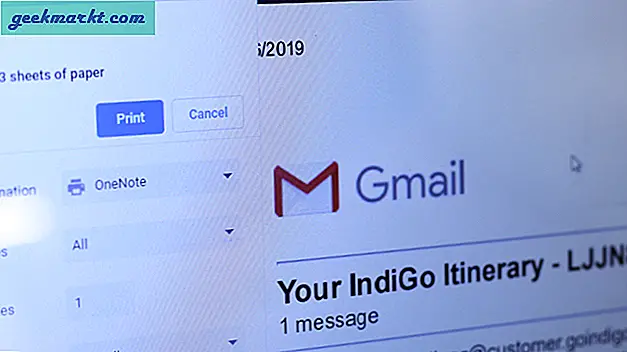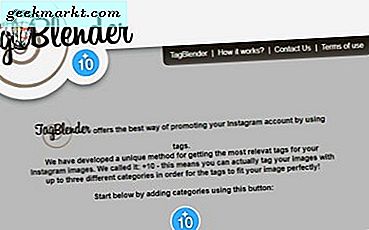Nadat je je verdiende geld hebt geïnvesteerd in een prachtig Android-apparaat, moet het gevoel dat je het verliest of hebt gestolen, behoorlijk vreselijk zijn. We hebben tegenwoordig zoveel gegevens opgeslagen op onze mobiele apparaten dat een dergelijke gebeurtenis als een dubbel verlies kan zijn; je zou zowel het apparaat als je gegevens verliezen.
Android Device Manager biedt enige hoop in een situatie als deze. Hiermee kunt u uw apparaat vinden in het geval dat het verloren gaat, samen met enkele extra opties.
Hoe Android Device Manager in te stellen
Voordat u Android-apparaatbeheer kunt gebruiken, moet u ervoor zorgen dat dit eerst is ingesteld. Om te beginnen, moet u eerst de app Instellingen op uw apparaat openen en vervolgens naar Beveiliging gaan.
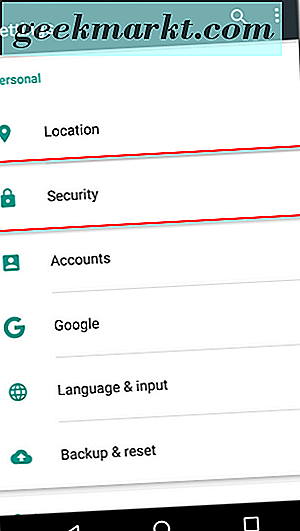
Selecteer Apparaatbeheerders in Beveiliging onder Apparaatbeheer .
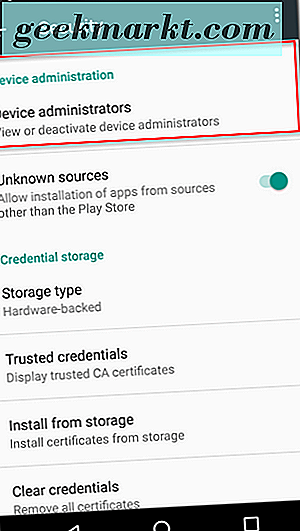
Zorg ervoor dat Android-apparaatbeheer is aangevinkt.
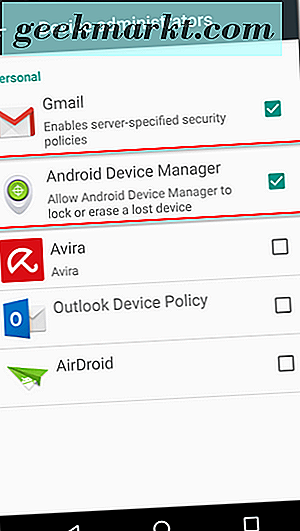
Selecteer vervolgens Google in het hoofdmenu van Instellingen .
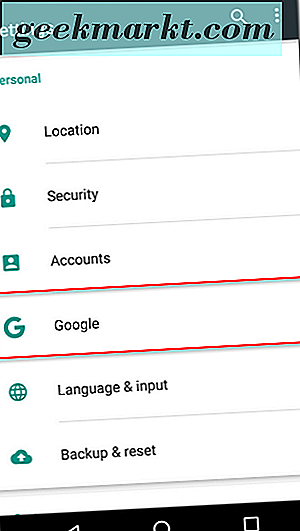
U moet dan Beveiliging selecteren.
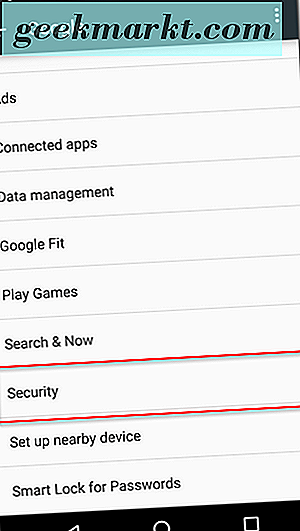
Zorg ervoor dat de volgende schakelaars in de aan-positie staan:
- Lokaliseer dit apparaat op afstand
- Sta op afstand blokkeren en wissen toe
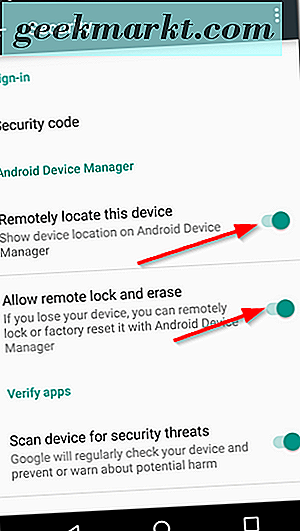
U kunt uw apparaat vervolgens volgen via de Android-apparaatbeheerinterface van een ander Android-apparaat via de Android-app die u hier kunt downloaden of gewoon via een webbrowser. We zullen ons concentreren op de browserversie die hier te vinden is, omdat de functionaliteit over de hele linie dezelfde is.
Hoe Android Device Manager te gebruiken
Met Android-apparaatbeheer kunt u uw apparaat vinden zoals eerder vermeld. Om dit te doen, drukt u op het locatiepictogram dat wordt weergegeven in de onderstaande schermafbeelding.
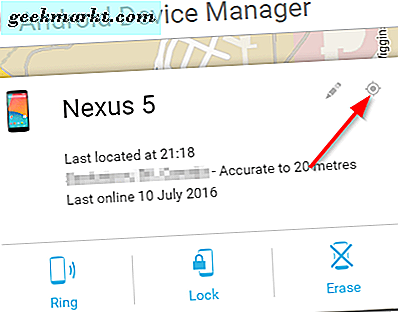
Je kunt ook je telefoon doen rinkelen om iemand te waarschuwen als hij / zij in het bezit is van je apparaat, het apparaat vergrendelt of bij een laatste inspanning het kan wissen om ervoor te zorgen dat je gegevens niet worden aangetast.
Als u het apparaat had ingesteld dat overgaat, rinkelt uw apparaat gedurende 5 minuten op volledig volume en moet op de aan / uit-knop worden gedrukt om het rinkelen te stoppen.
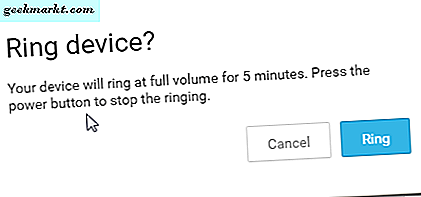
Als u de optie Vergrendelen kiest, wordt u gevraagd een nieuw wachtwoord voor het vergrendelscherm in te stellen om ongeoorloofde toegang te voorkomen. U zou ook een herstelbericht en telefoonnummer kunnen instellen dat zichtbaar zou zijn op uw vergrendelingsscherm. Als u dit doet, kan dit helpen uw apparaat te herstellen.
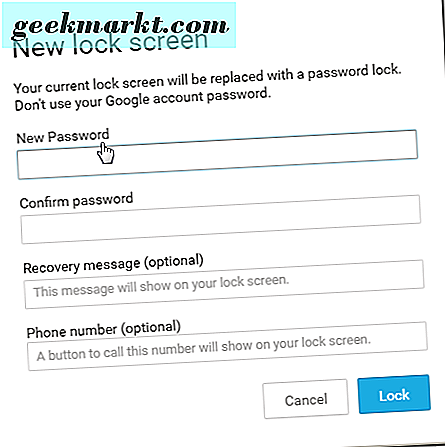
Als u de optie Wissen zou kiezen, zou uw apparaat volledig worden gewist. Let op: als u uw apparaat wist, functioneert Android-apparaatbeheer niet meer. Het is een permanente reset. De inhoud van uw SD-kaart kan mogelijk niet worden gewist bij het kiezen van deze optie. Als uw apparaat offline is, wordt het opnieuw instellen uitgevoerd zodra het weer online is. Dit is een laatste optie, zoals eerder vermeld, omdat u uw apparaat niet meer kunt volgen met Android-apparaatbeheer als deze optie wordt gebruikt.
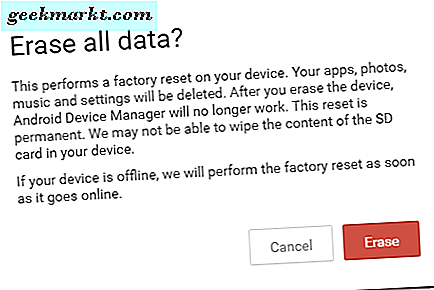
Conclusie
Als uw apparaat wordt gestolen en door de dief wordt teruggezet naar de fabrieksinstellingen, kan Android Device Manager u helaas niet helpen, zoals werd gesuggereerd toen ik sprak over de optie Wissen . Als je apparaat is gestolen, probeer dan niet zelf het apparaat te herstellen. Neem contact op met wetshandhaving en werk met hen samen om uw apparaat te herstellen.
Dit is geen kogelvrije methode, maar het geeft je veel opties voor het mogelijk herstellen van je apparaat.
Bedankt voor het lezen van de jongens en als je vragen hebt, kun je deze achterlaten in de reacties hieronder.